アクセスできるルートディレクトリを設定して、FTPアカウントを作成することができます。
ドメイン設定の新規作成別に、FTPでのアクセス権限を指定したい場合などにご利用ください。
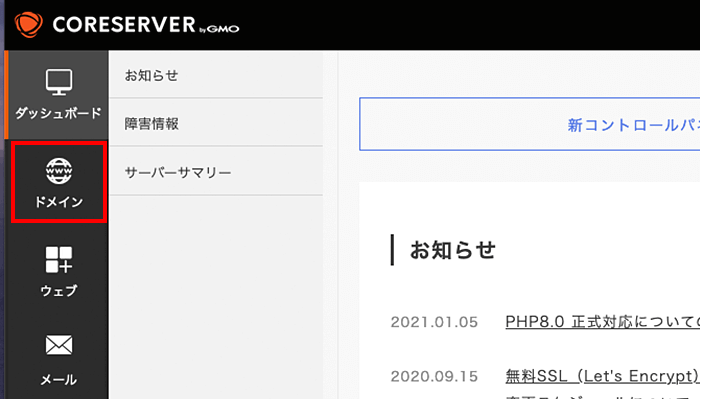
コントロールパネルに「ログイン」後、左メニューにある「ドメイン」ボタンをクリックします。
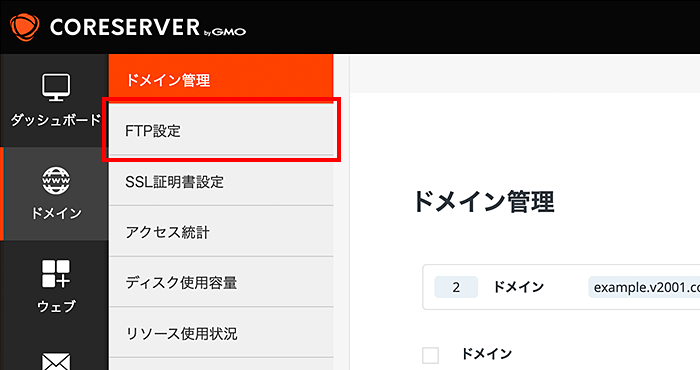
メニュー右側にある「FTP設定」をクリックします。
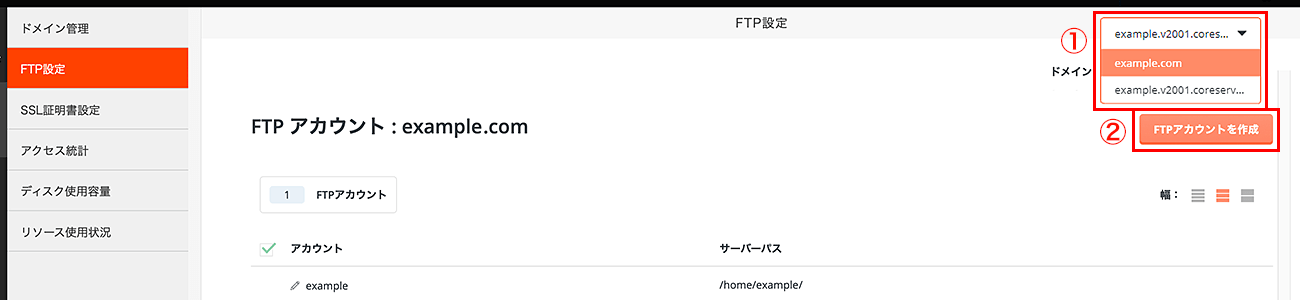
左のアイコンをクリックするとパスワードが自動生成されます。
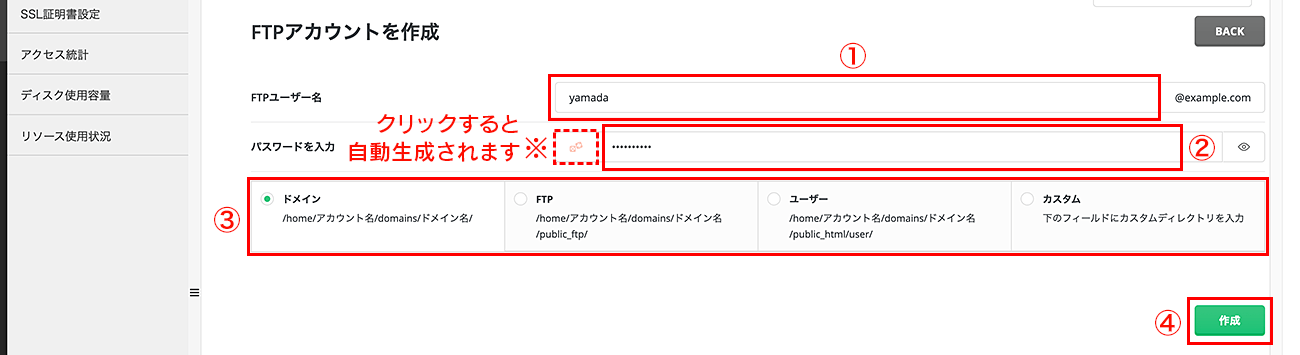
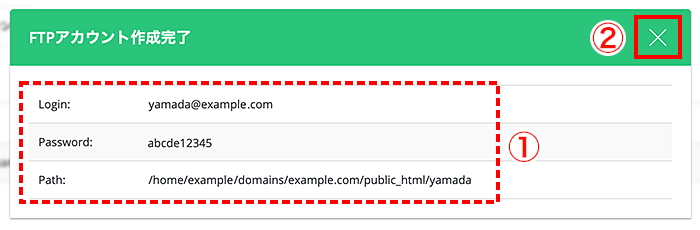
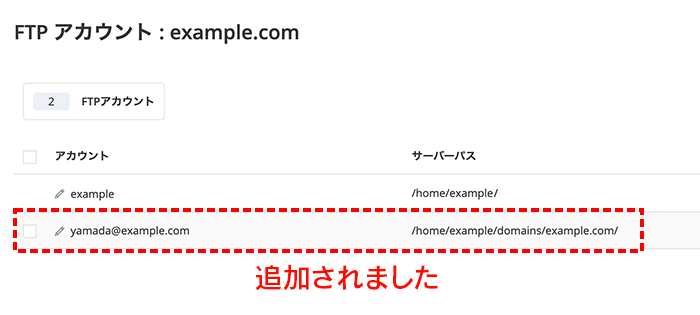
作成したFTPアカウントが一覧に追加されています。